Google Photos s’inspire d’Apple avec une nouvelle fonctionnalité de création de stickers sur iOS
Comment utiliser la nouvelle fonctionnalité de création de stickers dans Google Photos sur iOS
En août 2025, Google Photos a enfin intégré une fonctionnalité que les utilisateurs d’Apple connaissent depuis des années : la création de stickers par simple pression prolongée. Cette nouveauté, désormais disponible sur l’application iOS de Google Photos, permet d’extraire des sujets de leurs arrière-plans et de les transformer en stickers réutilisables. Voici un guide complet pour maîtriser cette fonctionnalité révolutionnaire.
Matériel nécessaire
- Un iPhone avec iOS 16 ou version ultérieure
- L’application Google Photos mise à jour (version la plus récente)
- Une connexion internet stable
- Des photos contenant des sujets clairement définis (personnes, animaux, objets)
- Espace de stockage suffisant sur votre appareil
1. Préparation de votre environnement Google Photos
Vérification de la version de l’application
Avant de commencer, assurez-vous que votre application Google Photos est à jour. Rendez-vous dans l’App Store et recherchez “Google Photos”. Si une mise à jour est disponible, installez-la immédiatement. Cette fonctionnalité nécessite la dernière version pour fonctionner correctement.
Configuration des autorisations
Ouvrez les Réglages de votre iPhone, puis naviguez vers “Confidentialité et sécurité” > “Photos”. Vérifiez que Google Photos dispose des autorisations nécessaires pour accéder à votre photothèque. Sélectionnez “Toutes les photos” pour une expérience optimale.
2. Sélection et ouverture de la photo appropriée
Choix de la photo idéale
Pour obtenir les meilleurs résultats, choisissez des photos avec des sujets bien définis et contrastés par rapport à l’arrière-plan. Les portraits, les photos d’animaux ou d’objets isolés fonctionnent particulièrement bien. Évitez les images trop complexes ou avec des arrière-plans chargés.
Ouverture en mode plein écran
Lancez Google Photos et naviguez vers la photo souhaitée. Appuyez sur l’image pour l’ouvrir en mode plein écran. Assurez-vous que la photo est entièrement chargée avant de procéder à l’étape suivante.
3. Activation de la fonctionnalité de création de stickers
Technique de pression prolongée
Étape cruciale : Placez votre doigt sur le sujet principal de la photo et maintenez la pression pendant environ 2 à 3 secondes. L’application va automatiquement détecter le contour du sujet et créer une sélection. Vous verrez apparaître un effet visuel indiquant que la reconnaissance est en cours.
Gestion de la première utilisation
Lors de votre première utilisation, Google Photos peut afficher une fenêtre d’introduction expliquant la fonctionnalité. Lisez attentivement ces informations ou appuyez sur “Ignorer” si vous êtes déjà familiarisé avec le processus.
4. Traitement et extraction du sujet
Processus de détection automatique
Une fois la pression prolongée effectuée, l’intelligence artificielle de Google Photos analyse l’image et isole automatiquement le sujet principal. Ce processus peut prendre quelques secondes selon la complexité de l’image et la puissance de votre appareil.
Vérification de la sélection
Examinez attentivement la sélection effectuée par l’application. Si certaines parties du sujet ne sont pas incluses ou si des éléments indésirables sont sélectionnés, vous devrez recommencer avec une photo différente, car Google Photos ne propose pas encore d’outils de retouche manuelle pour cette fonctionnalité.
5. Options de partage et de sauvegarde
Copie du sticker
Après la création du sticker, vous verrez apparaître plusieurs options. Sélectionnez “Copier” pour placer le sticker dans le presse-papiers de votre iPhone. Vous pourrez ensuite le coller dans n’importe quelle application compatible, comme Messages, Mail, ou les réseaux sociaux.
Partage direct
Alternativement, choisissez l’option “Partager” pour envoyer directement le sticker via vos applications préférées. Cette méthode est particulièrement pratique pour les envois immédiats sur les plateformes de messagerie.
6. Optimisation et conseils d’utilisation
Amélioration de la qualité des résultats
Pour obtenir des stickers de meilleure qualité, privilégiez les photos prises en bonne luminosité avec un arrière-plan uniforme. Les images haute résolution donnent généralement de meilleurs résultats que les photos compressées ou de faible qualité.
Gestion des limitations actuelles
Important : Contrairement à l’application Photos native d’Apple, Google Photos ne propose pas encore d’effets visuels avancés comme “Contour”, “Bande dessinée” ou “Gonflé”. La fonctionnalité se limite actuellement à l’extraction basique du sujet.
7. Résolution des problèmes courants
Fonctionnalité non disponible
Si la fonctionnalité ne fonctionne pas, vérifiez d’abord que vous utilisez bien l’application Google Photos sur iOS et non sur Android, où cette fonction n’est pas encore disponible. Redémarrez l’application si nécessaire.
Détection imprécise
En cas de détection imprécise, essayez avec une photo différente présentant un meilleur contraste entre le sujet et l’arrière-plan. La technologie de reconnaissance visuelle fonctionne mieux avec des sujets clairement délimités.
Problèmes de performance
Si l’application semble lente lors du traitement, fermez les autres applications en arrière-plan pour libérer de la mémoire. Cette fonctionnalité utilise l’intelligence artificielle et peut être gourmande en ressources.
8. Perspectives d’évolution et alternatives
Développements futurs
Google n’a pas encore annoncé de calendrier pour l’arrivée de cette fonctionnalité sur Android, malgré le fait que Google Photos soit une application Google. Cette stratégie vise probablement à maintenir la satisfaction des utilisateurs iOS qui migrent vers Google Photos.
Comparaison avec l’application Photos d’Apple
Bien que Google Photos rattrape son retard, l’application native d’Apple conserve encore certains avantages, notamment la possibilité de sauvegarder automatiquement les stickers dans le menu dédié et l’accès aux effets visuels avancés.
Cette nouvelle fonctionnalité de Google Photos représente un pas significatif vers la parité avec les applications natives d’Apple. Bien qu’elle ne dispose pas encore de toutes les fonctionnalités avancées, elle offre une alternative solide pour créer des stickers personnalisés directement depuis vos photos. L’évolution constante de Google Photos laisse présager l’arrivée de nouvelles améliorations dans les mois à venir, notamment avec la récente mise à jour incluant des animations, des remixes et des photos cinématographiques.

Rédactrice spécialisée en édition de site. Formation de journaliste et passionnée par les nouvelles technologies, l’intelligence artificielle et la rédaction web.

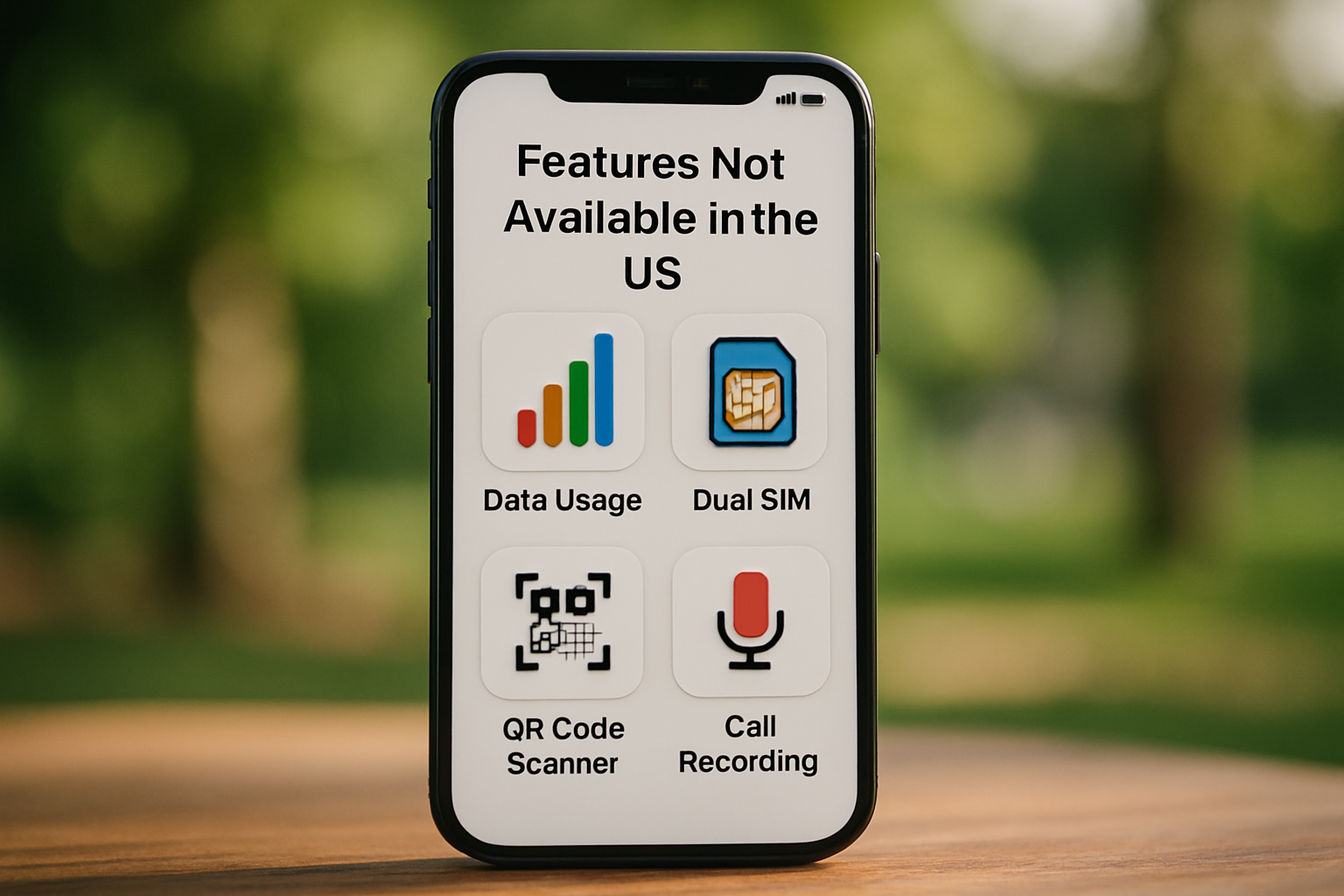


Laisser un commentaire